De Selena KomezAtualizado em novembro 21, 2016
WhatsApp é um dos melhores aplicativos de mensagens disponíveis para usuários de telefones celulares e não é de admirar que muitas pessoas gostem de usá-lo. O WhatsApp Messenger é um aplicativo de mensagens móveis para smartphones, como o iPhone, telefones Android, Windows Mobile ou Blackberry.Whatsapp permite aos usuários enviar e receber mensagens, fotos e outras informações e é considerado uma alternativa para mensagens de texto ou iMessages.
Há uma parte do WhatsApp Androuid usuários relataram que eles encontram as circunstâncias que algo de errado ao usar o WhatsApp.De acordo com o relatório, listamos os programas mais comuns abaixo:
Emitir 1.Fail em conectando-se ao WhatsApp
Se o seu telefone Android não conseguir se conectar ao WhatsApp. Verifique a lista e diagnostique que tipo de problema é. Em seguida, encontre um plano de solução de problemas para resolver o problema.
Diagnóstico
Não é possível receber ou enviar mensagens WhatsApp.
Um relógio ocorre ao lado das mensagens que você enviou.
Consulte o erro “tempo limite de conexão local”.
Consulte “aguardando rede”.
guia de solução de problemas
Dicas 1.Por favor, verifique se é a versão mais recente do WhatsApp no seu telefone Android, caso contrário, atualize-o.
Dicas 2.Confira a rede se estiver funcionando corretamente, verifique se é algo errado com a rede do seu telefone.
Dicas 4.Confira a permissão do WhatsApp Messenger.
Dicas 5.Reboot seu telefone Android e tente novamente.
Observação:
Se você já tentou todas as soluções acima, mas o problema ainda não pode ser resolvido, você pode estar tendo um problema de conexão temporária. Basta tentar se conectar ao WhatsApp mais tarde.
Problema 2.Contacts não pode ser reconhecido
Às vezes, o WhatsApp pode não reconhecer os contatos no seu telefone. Há algumas razões e soluções na seção abaixo.
guia de solução de problemas
Dicas 1. Certifique-se de que os números usados no WhatsApp no telefone estejam corretos.
Dicas 2. Certifique-se de que eles estão usando atualmente o WhatsApp.
Dicas 3.Upgrade WhatsApp para a versão mais recente.
Dicas 4.Na lista de contatos, certifique-se de que todos os seus grupos de contatos estão “visíveis”. Aja como abaixo:
• Execute o WhatsApp no seu telefone Android.
• Vá para “Contatos”> menu (ícone de três pontos) no canto superior direito> “Configurações”.
• Selecione “Contatos”.
• Marque “Mostrar todos os contatos”.
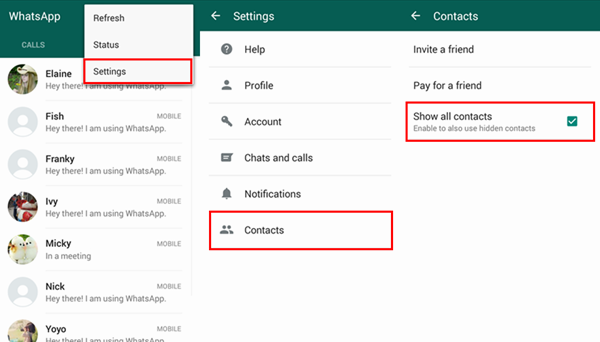
Emitir 3.Unable para enviar ou receber mensagens no WhatsApp
Existem vários motivos pelos quais o WhatsApp Messenger não consegue enviar ou receber mensagens, conexão incorreta com a Internet, verificação incompleta, formato incorreto do número de telefone e ser bloqueado por amigos, por exemplo. Aqui estão as dicas de solução abaixo.
guia de solução de problemas
Dicas 1.Você precisa reiniciar o seu telefone Android.Reinicie seu telefone depois de desligá-lo e aguarde alguns 30 segundos.
Dicas 2.Complete o processo de verificação inicial.
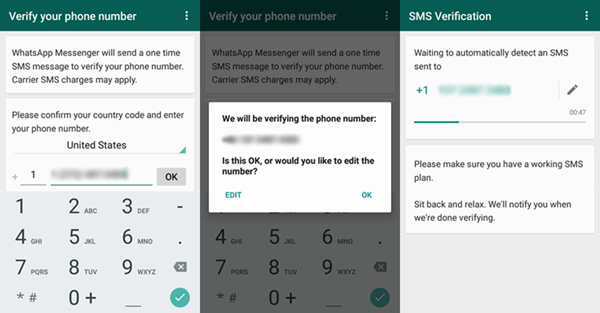
Dicas 3.Corrigir o formato de cada número de telefone que entrou no seu telefone.
Problema 4.Message é sempre atrasado para enviado ou receber
O atraso emitido pode ser causado por uma rede ruim e a configuração de “Restringir dados de segundo plano”. Aqui estão duas dicas para corrigir os erros.
guia de solução de problemas
Dicas 1.Conectar a rede no telefone Android.
Dicas 2. Desative “Restringir dados de segundo plano”.
Vá em “Configurações”> “Uso de dados”. Em seguida, escolha “WhatsApp” e desative “Restringir dados de fundo”.
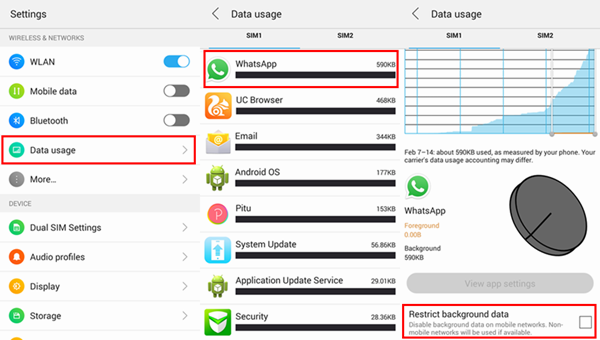
Emitir 5.Phone preso na tela inicial do WhatsApp
Se o seu WhatsApp não estiver funcionando, o WhatsApp falhar e o WhatsApp não responder, por exemplo, tente as etapas abaixo para corrigi-lo.
guia de solução de problemas
Dicas 1.Instale e instale o WhatsApp novamente.Mas por favor note que antes de desinstalar, você precisa fazer o backup do histórico de bate-papo do WhatsApp.
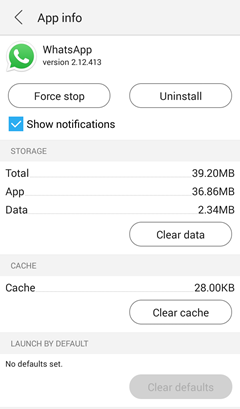
Dicas 2.Talvez o WhatsApp não seja aplicável ao seu telefone.Utilize o WhatsApp para a versão mais recente.
Dicas 3.Clique na opção do Facebook Sync se você usa o Facebook.
Leia mais:
Como fazer backup, restaurar e transferir mensagens WhatsApp
Como restaurar o backup de mensagens do WhatsApp para dispositivos Android
Como transferir mensagens do WhatsApp do iPhone para o Samsung Galaxy
Como fazer backup de dados do Android para o computador
Comentários
prompt: você precisa login na sua conta MXNUMX antes que você possa comentar.
Ainda não tem conta. Por favor clique aqui para cadastre-se.

Carregando ...


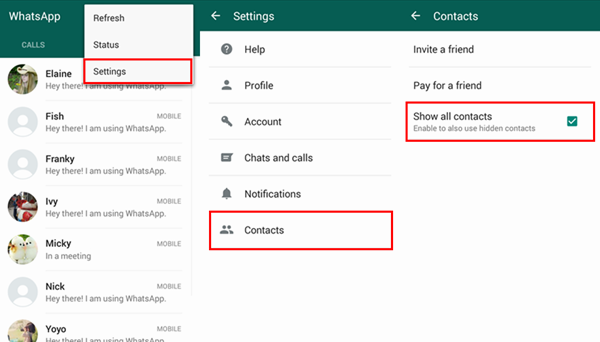
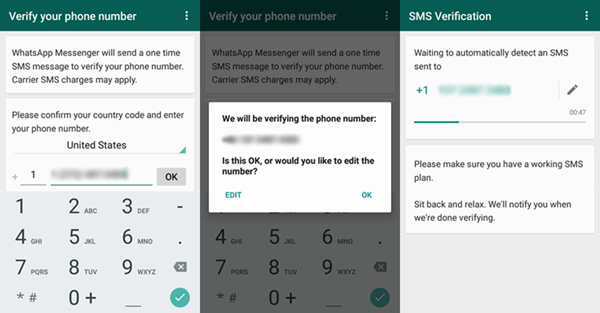
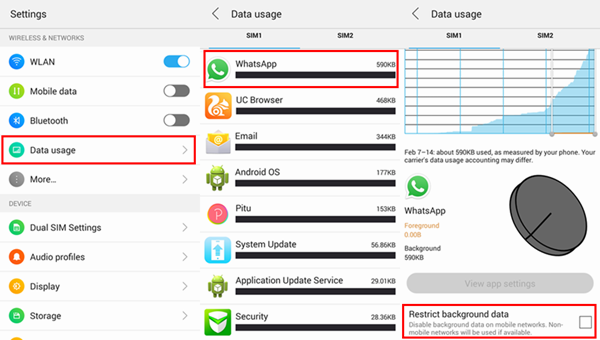
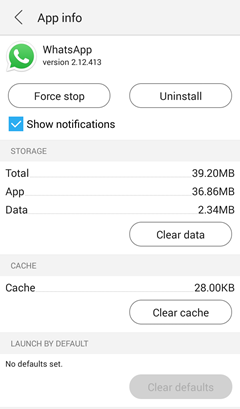








Nenhum comentário ainda. Diga algo...